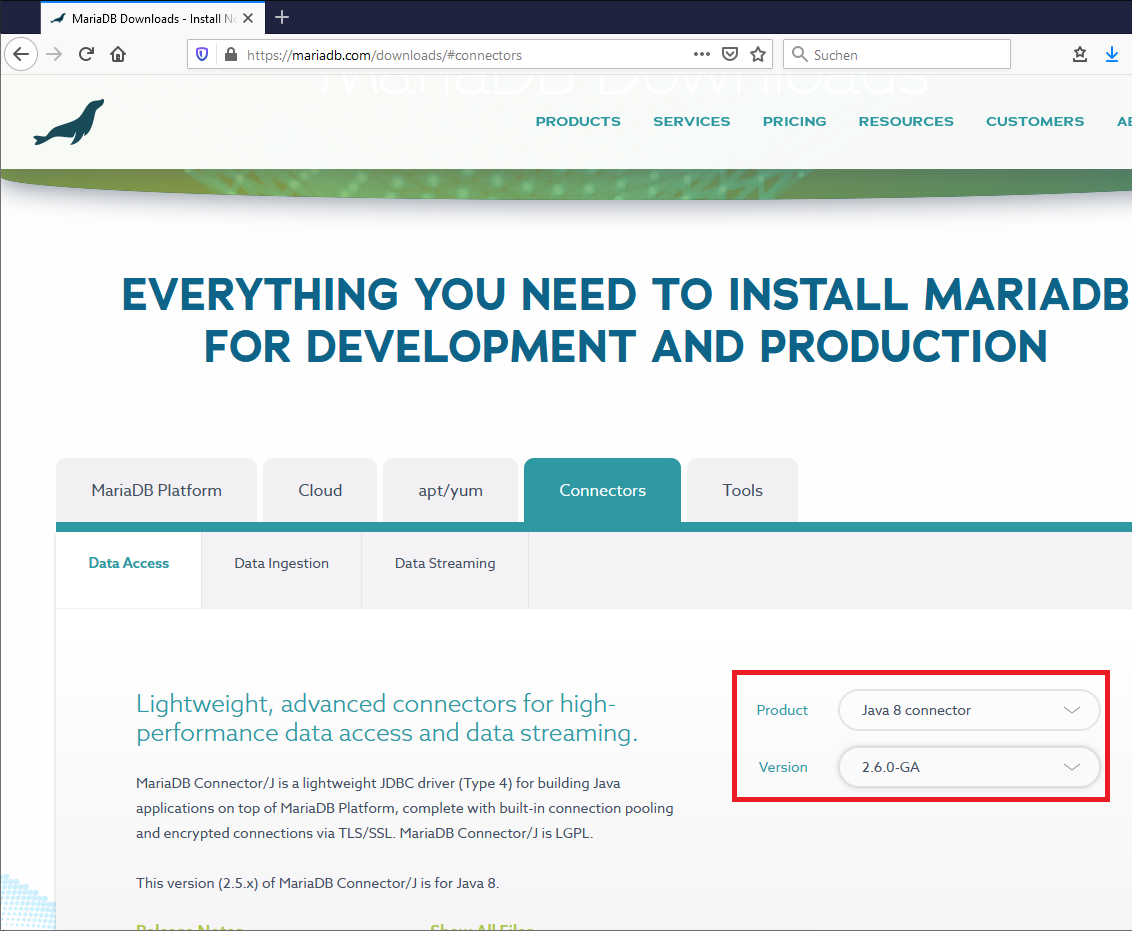 Jetzt lädt man die Datei "mariadb-java-client-2.6.0.jar" herunter.
Jetzt lädt man die Datei "mariadb-java-client-2.6.0.jar" herunter.
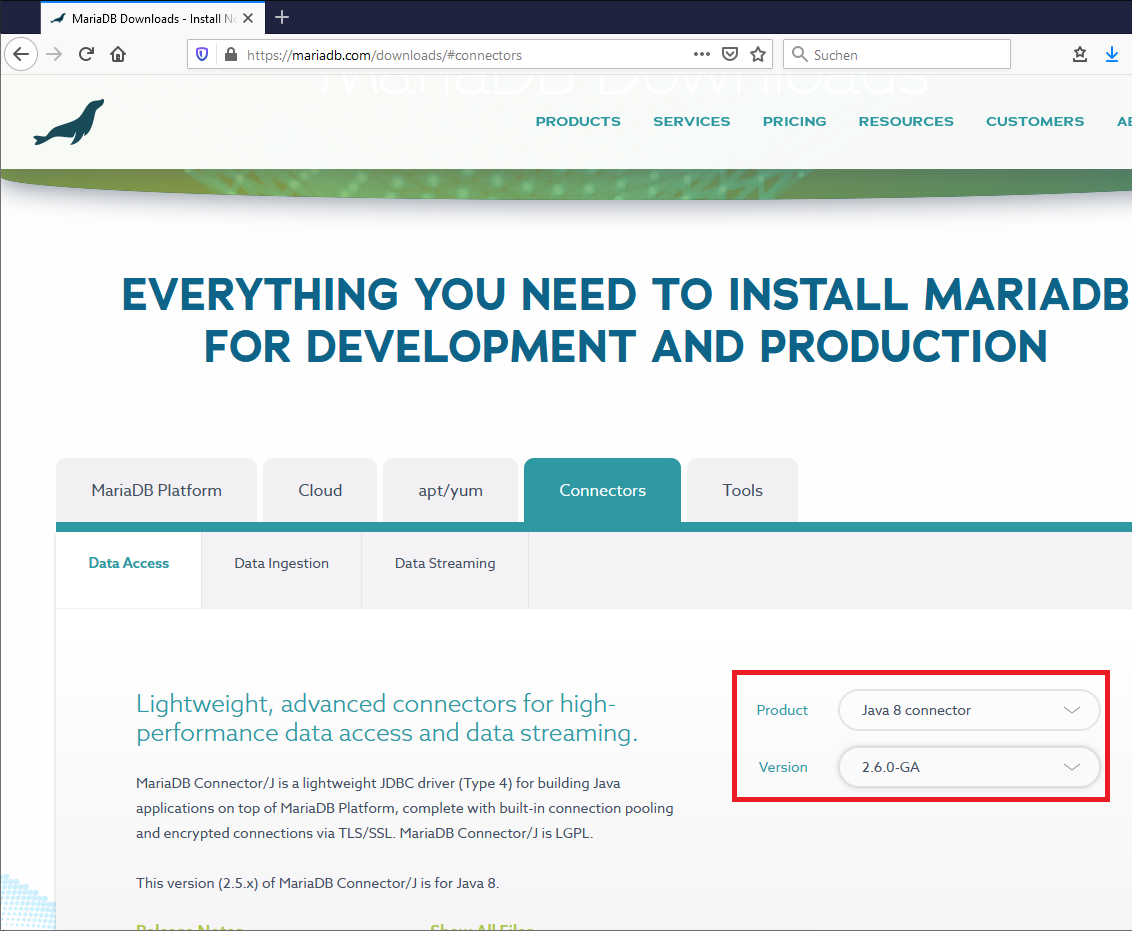 Jetzt lädt man die Datei "mariadb-java-client-2.6.0.jar" herunter.
Jetzt lädt man die Datei "mariadb-java-client-2.6.0.jar" herunter.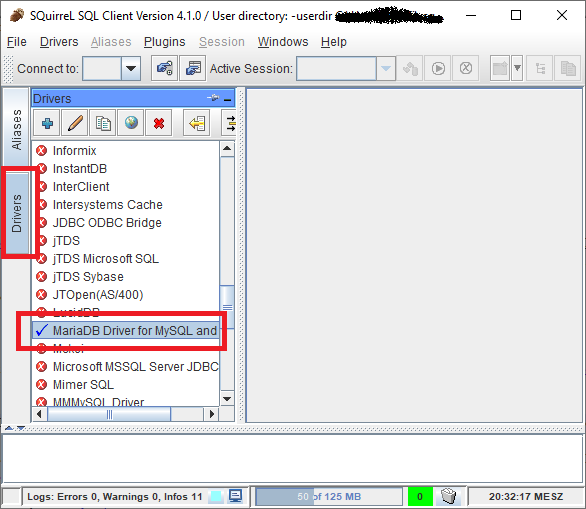
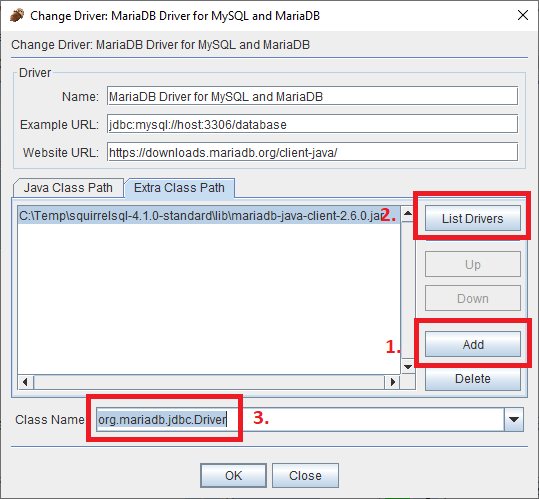
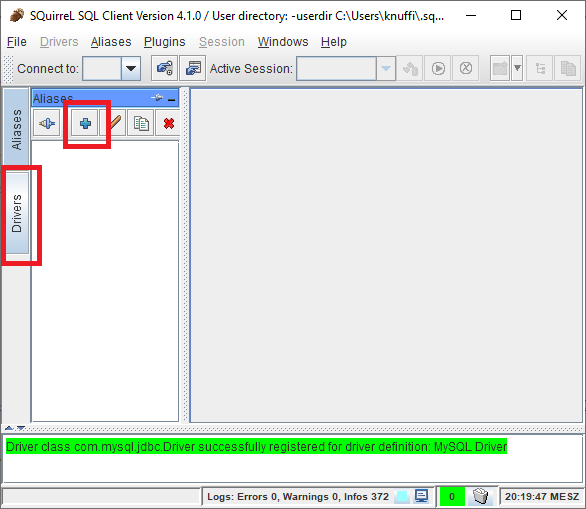
jdbc:mysql://mariadb1.local.cs.hs-rm.de ein (alternativ geht auch die IP: jdbc:mysql://10.18.40.223).
Benutzername und Passwort sind der Hochschul-Login
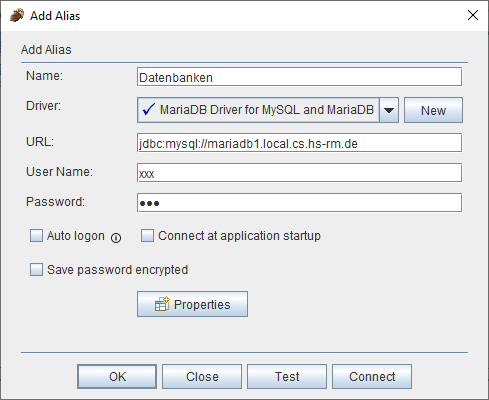
(Name der Verbindung): PAM authentication request multiple passwords, but 'password2' is not set class java.sql.SQLException: PAM authentication request multiple passwords, but 'password2' is not set
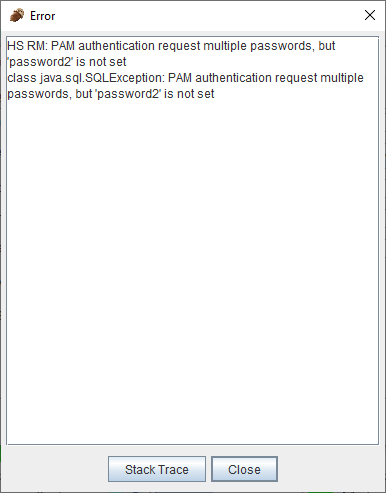
Wenn das passiert, dann SquirrelSQL neu starten und es nochmal probieren. Jetzt klappt es wieder.
Workaround von https://jira.mariadb.org/browse/CONJ-783: Version 2.4.4 des JDBC-Treibers verwenden: https://downloads.mariadb.com/Connectors/java/connector-java-2.4.4